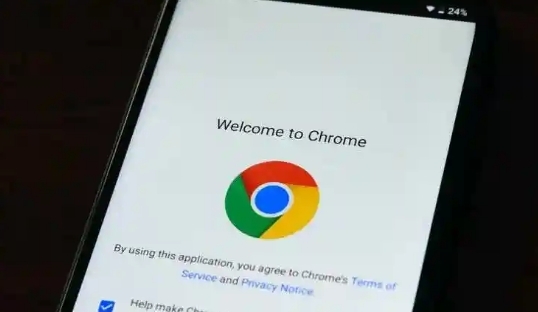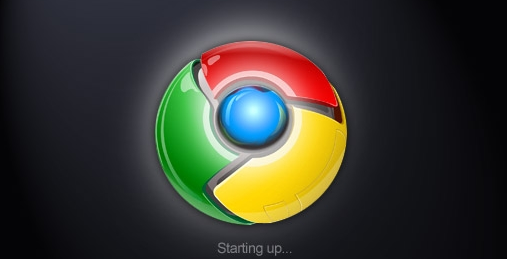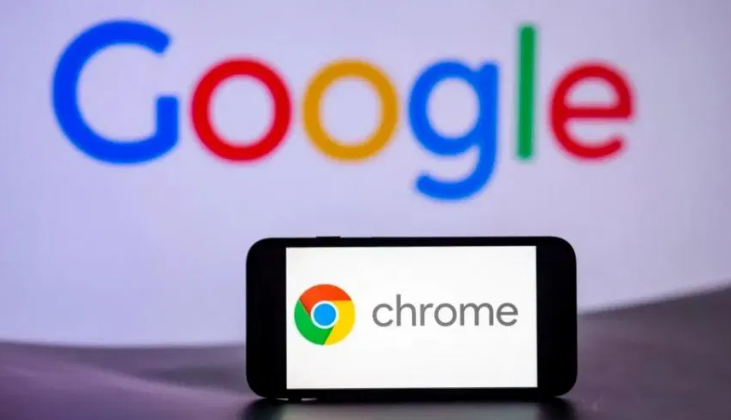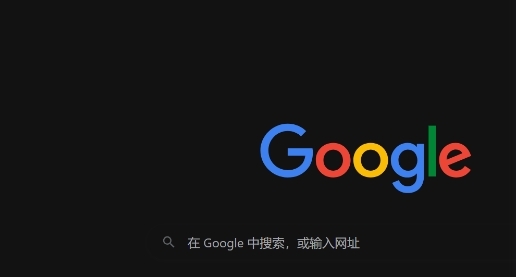当前位置:
首页 > 谷歌浏览器下载完成后无法正常打开网页的排查
谷歌浏览器下载完成后无法正常打开网页的排查
时间:2025年07月29日
来源:谷歌浏览器官网
详情介绍
1. 检查网络连接
- 确认设备网络状态是否正常。尝试打开其他应用(如QQ、微信)或访问其他网站,若均无法联网,可能是网络故障。需检查路由器、调制解调器等设备是否工作正常,或联系网络服务提供商解决。
- 若使用Wi-Fi连接,确保设备已正确连接且信号良好。可尝试靠近路由器或重启路由器及设备后重新连接。
- 在Windows系统中,进入“控制面板” > “网络和共享中心”,查看网络状态及设置;在Mac系统中,进入“系统偏好设置” > “网络”,检查配置是否正确。
2. 检查浏览器设置
- 错误的代理设置可能导致无法打开网页。在Chrome中,点击右上角三个竖点 > “设置” > “高级” > “系统” > “打开计算机的代理设置”,检查并调整代理选项(如选择“自动检测”或“不使用代理”)。
- 清除浏览器缓存和Cookie。在Chrome中,点击三个竖点 > “设置” > “隐私与安全” > “清除浏览数据”,选择时间范围(建议“全部时间”)后点击“清除数据”。
- 禁用扩展程序。在Chrome中,点击三个竖点 > “更多工具” > “扩展程序”,关闭不必要的扩展,或逐个禁用以排查冲突问题。
3. 检查防火墙和安全软件
- 在Windows中,进入“控制面板” > “Windows防火墙” > “允许应用通过防火墙”,确保Chrome被勾选;在Mac中,进入“系统偏好设置” > “安全性与隐私” > “防火墙”,确认Chrome被允许通过。
- 暂时关闭杀毒软件或安全软件的实时监控功能,或将Chrome添加到信任列表。注意操作后需重新开启安全软件以防风险。
4. 检查系统时间和日期
- 在Windows中,进入“控制面板” > “日期和时间”,核对系统时间是否准确;在Mac中,进入“系统偏好设置” > “日期与时间”,确保时间与网络同步。
- 启用时间同步功能。Windows系统中勾选“与Internet时间服务器同步”并点击“更新现在”;Mac系统中勾选“自动设置日期和时间”。
5. 重置浏览器设置
- 在Chrome中,点击三个竖点 > “设置” > “高级” > “恢复默认设置”或“重置”,确认操作后重启浏览器。此操作会保留书签但清除其他配置。
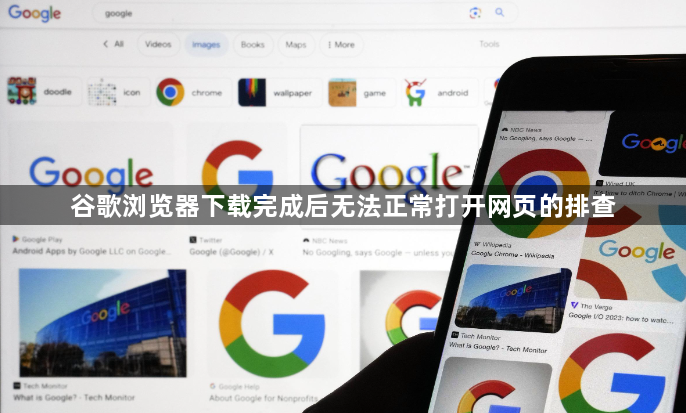
1. 检查网络连接
- 确认设备网络状态是否正常。尝试打开其他应用(如QQ、微信)或访问其他网站,若均无法联网,可能是网络故障。需检查路由器、调制解调器等设备是否工作正常,或联系网络服务提供商解决。
- 若使用Wi-Fi连接,确保设备已正确连接且信号良好。可尝试靠近路由器或重启路由器及设备后重新连接。
- 在Windows系统中,进入“控制面板” > “网络和共享中心”,查看网络状态及设置;在Mac系统中,进入“系统偏好设置” > “网络”,检查配置是否正确。
2. 检查浏览器设置
- 错误的代理设置可能导致无法打开网页。在Chrome中,点击右上角三个竖点 > “设置” > “高级” > “系统” > “打开计算机的代理设置”,检查并调整代理选项(如选择“自动检测”或“不使用代理”)。
- 清除浏览器缓存和Cookie。在Chrome中,点击三个竖点 > “设置” > “隐私与安全” > “清除浏览数据”,选择时间范围(建议“全部时间”)后点击“清除数据”。
- 禁用扩展程序。在Chrome中,点击三个竖点 > “更多工具” > “扩展程序”,关闭不必要的扩展,或逐个禁用以排查冲突问题。
3. 检查防火墙和安全软件
- 在Windows中,进入“控制面板” > “Windows防火墙” > “允许应用通过防火墙”,确保Chrome被勾选;在Mac中,进入“系统偏好设置” > “安全性与隐私” > “防火墙”,确认Chrome被允许通过。
- 暂时关闭杀毒软件或安全软件的实时监控功能,或将Chrome添加到信任列表。注意操作后需重新开启安全软件以防风险。
4. 检查系统时间和日期
- 在Windows中,进入“控制面板” > “日期和时间”,核对系统时间是否准确;在Mac中,进入“系统偏好设置” > “日期与时间”,确保时间与网络同步。
- 启用时间同步功能。Windows系统中勾选“与Internet时间服务器同步”并点击“更新现在”;Mac系统中勾选“自动设置日期和时间”。
5. 重置浏览器设置
- 在Chrome中,点击三个竖点 > “设置” > “高级” > “恢复默认设置”或“重置”,确认操作后重启浏览器。此操作会保留书签但清除其他配置。